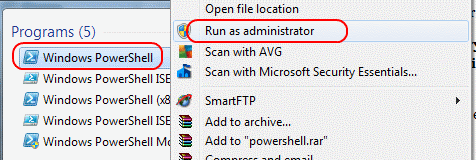Cách thay đổi mật khẩu bằng PowerShell trên Windows 11

PowerShell cho phép bạn nhanh chóng thay đổi mật khẩu của bất kỳ tài khoản cục bộ Windows 11 nào bằng một vài lệnh và cách thực hiện.

Powershell được giới thiệu vào tháng 11 năm 2006 để thay thế “dấu nhắc lệnh” cũ và hỗ trợ người dùng “tự động hóa tác vụ và quản lý cấu hình” trên nhiều nền tảng - Windows, macO hoặc Linux ( Parchisanu ). Phiên bản mới nhất, Powershell 7, được phát hành vào ngày 4 tháng 3 năm 2020. Để dịch cho những người trong chúng ta không quen với biệt ngữ công nghệ như “tự động hóa tác vụ và quản lý cấu hình”, Powershell là một chương trình cho phép người dùng dễ dàng lập trình máy tính của họ để hoàn thành đơn giản. tác vụ quản trị hoặc quản lý mạng.
Azure là một nhóm các dịch vụ đám mây được Microsoft phát hành vào tháng 10 năm 2008 và phiên bản gần đây nhất của nó đã được phát hành vào tháng này vào ngày 4 tháng 5 năm 2020. Điều quan trọng là Microsoft đã giới thiệu Azure Powershell AZ vào tháng 5 năm 2019 để làm cho Azure tương thích với Powershell trên tất cả các nền tảng, thay vì chỉ Windows. Bằng cách kết hợp cả hai, Microsoft đã tăng tính linh hoạt và dễ dàng trong việc lập trình và quản trị máy tính cho những người làm việc với nhiều nền tảng. Điều này đặc biệt hữu ích nếu bạn cần thiết lập, sửa đổi hoặc loại bỏ một nhóm bảo mật mạng (NSG).
Để quản lý NSG của bạn bằng Azure PowershellAZ, bạn sẽ cần phải có tài khoản Azure. Tuy nhiên, đừng lo lắng, nếu bạn chưa có đăng ký, bạn có thể nhận một đăng ký miễn phí tại Azure.Microsoft.com . Chỉ cần đảm bảo rằng tài khoản bạn đang sử dụng đã được chỉ định người đóng góp mạng hoặc vai trò tùy chỉnh khác với các quyền được đặt để cho phép tài khoản thực hiện thay đổi. Trang web của Microsoft Azure cung cấp các hướng dẫn đơn giản sau để thiết lập NSG:
Cách bạn bắt đầu phụ thuộc vào cách bạn đang truy cập Azure.
Chọn “Tạo tài nguyên” từ cổng Azure hoặc trang “Trang chủ”. Tiếp theo, chọn “Kết nối mạng”, rồi chọn “Nhóm bảo mật mạng”. Trên trang “Tạo Nhóm Bảo mật Mạng”, hãy chọn tab “Cơ bản” và sau đó chọn các giá trị của bạn cho các mục sau:
Cuối cùng, chọn “Xem lại và tạo”. Khi thông báo “Đã vượt qua xác thực” bật lên, hãy chọn “Tạo” ( Azure ). Bạn đã hoàn tất!
Bây giờ bạn đã thiết lập NSG của mình, bạn có thể sử dụng Powershell và Azure để theo dõi các NSG của mình, sử dụng các công cụ chẩn đoán của nó để khắc phục lỗi cũng như thiết lập và quản lý các quy tắc bảo mật. Microsoft thậm chí còn có một loạt bài viết hữu ích có sẵn trên trang web của họ để giúp bạn khai thác tối đa nền tảng đám mây của Powershell và Azure. Với hai chương trình này, bạn có thể chuyển qua dấu nhắc lệnh cũ và chuyển sang quản trị máy tính hiện đại.
PowerShell cho phép bạn nhanh chóng thay đổi mật khẩu của bất kỳ tài khoản cục bộ Windows 11 nào bằng một vài lệnh và cách thực hiện.
Để cho phép các tập lệnh chạy trên PowerShell, bạn phải thay đổi chính sách thực thi. Set-ExecutionPolicy RemoteSigned cho phép các script.
Để xóa một thư mục với các thư mục con và tệp bằng các lệnh Command Prompt và PowerShell rất dễ dàng, đó là cách thực hiện.
Để sử dụng PowerShell để ánh xạ ổ đĩa mạng trên Windows 10, hãy sử dụng New-PSDrive và Remove-PSDrive để ngắt kết nối. Đây là cách thực hiện.
Để định dạng đúng ổ đĩa trên Windows 10 bằng PowerShell, hãy sử dụng các lệnh Clear-Disk, New-Partition, Format-Volume và Set-Partition.
Giờ đây, bạn có thể đặt Windows Terminal trải nghiệm ứng dụng mặc định để mở PowerShell và Command Prompt, cũng như cách thực hiện trên Windows 10.
Hướng dẫn này bao gồm các bước cài đặt PowerShell 7.2 trên Windows 11 và 10 bằng trình cài đặt GitHub, Microsoft Store và lệnh winget.
Bạn có thể sử dụng PowerShell để giải phóng dung lượng bằng cách xóa các tệp cũ hơn một số ngày nhất định trong bất kỳ thư mục nào - Hướng dẫn tại đây.
Nếu ổ đĩa bị thiếu hoặc bạn muốn thay đổi ký tự ổ đĩa, hãy sử dụng các bước sau để sử dụng PowerShell trên Windows 10 để gán một ký tự mới.
Để xóa thư mục có các thư mục con trên Windows 11, hãy sử dụng rmdir / s / q FOLDER trên CMD hoặc Remove-Item -Recurse -Force FOLDER trên PowerShell.
Sử dụng tùy chọn lệnh Reset-AppxPackage để đặt lại các ứng dụng hoặc thành phần như menu Bắt đầu với PowerShell trên Windows 11.
Làm cách nào để cài đặt PowerShell 7.2? Câu trả lời hay nhất: Bạn có hai sự lựa chọn, bạn có thể tải xuống trình cài đặt hoặc Microsoft Store. Đây là cách thực hiện.
Nếu bạn không thể truy cập ổ USB của mình hoặc Windows 10 không thể định dạng, bạn có thể nhanh chóng khắc phục sự cố này bằng một vài lệnh PowerShell.
Sử dụng các phương pháp này để đặt chính sách thực thi cho các tập lệnh trên máy tính Microsoft Windows của bạn.
Cách giải quyết sự cố trong đó bạn gặp lỗi Quyền truy cập vào khóa đăng ký khi cố gắng thay đổi chính sách để thực thi PowerScript.
Duyệt qua hệ thống tệp của bạn từ Command Prompt (hoặc từ PowerShell hoặc từ Windows Terminal) yêu cầu hai lệnh cơ bản: cd và dir. Đầu tiên (thay đổi
Đôi khi Active Directory DNS không thể quét đúng cách và xóa các bản ghi DNS cũ. Bạn có thể lấy danh sách các bản ghi bằng PowerShell. Sử dụng ví dụ này để
Nếu người dùng không thể truy cập vào một ứng dụng xác thực bằng Microsoft Active Directory, sẽ rất hữu ích nếu bạn kiểm tra xem khi nào người dùng thiết lập
Khắc phục sự cố Bluetooth trên Windows 10 với các bước đơn giản nhưng hiệu quả, giúp thiết bị kết nối trở lại bình thường.
Làm thế nào để nhận trợ giúp trong Windows 10 là một câu hỏi cần thiết. Đọc tiếp để tìm ra phương pháp tốt nhất giúp giải quyết các vấn đề liên quan đến Microsoft Windows 10.
Blog này sẽ giúp người dùng khắc phục Trình điều khiển thiết bị I2C HID không hoạt động trên Windows 11 bằng các bước được chuyên gia khuyến nghị nhanh chóng và đơn giản để làm theo.
Nếu bạn đang gặp phải vấn đề về âm thanh trên máy tính thì có lẽ đã đến lúc cập nhật trình điều khiển âm thanh trên Windows 10.
Tìm hiểu cách khắc phục bộ điều khiển trò chơi không hoạt động trên PC Windows của bạn và thưởng thức các trò chơi yêu thích của bạn mà không bị gián đoạn.
Bạn muốn biết cách khôi phục dữ liệu từ ổ cứng ngoài? Hãy đọc phần này để có được phần mềm khôi phục ổ cứng Windows 10 tốt nhất để định dạng dữ liệu ngay lập tức.
Dưới đây là các bước nhanh chóng và đơn giản về cách thay đổi địa chỉ IP trong Windows 10. Bạn cũng có thể đặt IP tĩnh trong Windows 10 do quản trị viên mạng của bạn cung cấp.
Khôi phục file CAB - Bài viết này giúp bạn hiểu rõ hơn về file CAB và cách khôi phục file CAB đã xóa trên Windows.
Nếu bạn đang tìm kiếm một cách đơn giản nhưng mạnh mẽ để ghi lại màn hình máy tính để bàn của mình thì tại sao không sử dụng chương trình đã được cài đặt sẵn trên máy tính. Tìm hiểu tại đây, cách ghi lại màn hình của bạn bằng trình phát phương tiện VLC trên Windows 10, 8 và 7.
Bảng điều khiển Windows 10 của bạn không phản hồi? Dưới đây là một số cách sử dụng mà bạn có thể giải quyết vấn đề một cách dễ dàng nhất.